戴尔台式机的外观也做得很不错,大部分都很漂亮,有些机箱的设计更是酷炫,性价比较高。刚刚买回来的戴尔台式机想要重装系统win10,那么最好的做法就是通过U盘来重装系统win10了。不过有的用户在制作win10系统U盘启动盘后,却发现无法进入U盘进行重装。其实这是因为需要进行U盘启动设置才能进入U盘pe系统进行重装系统win10。那么下面就让小编为大家带来戴尔台式机U盘重装系统win10开机按什么键。
1、首先要进入BIOS,戴尔台式电脑快捷键一般为Esc,在开机或重启出现开机 画面时,连续不断的按下Esc。

2、找到“BOOT”栏目,将“Secure Boot Control ”选项修改为“Disabled”,如下图所示:
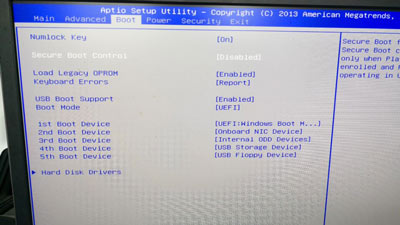
3、在找到“Boot Mode”选项,将其修改为“Legacy”,如下图所示:
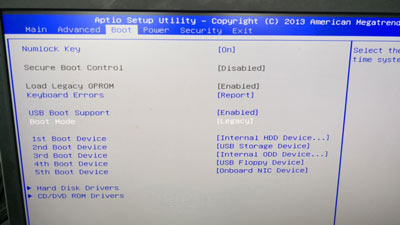
4、完成以上操作后,按F10,保存设置并重启电脑,在按快捷键ESC,在弹出的启动选项窗口中,选择U盘即可U盘启动,如下图所示,U盘为“General UDisk 5.0”
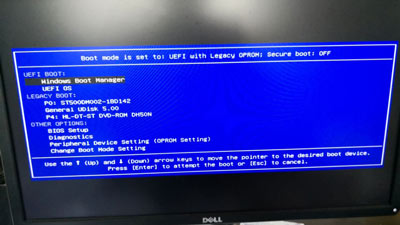
以上就是小编为大家带来的戴尔台式机U盘重装系统win10开机按什么键。为戴尔电脑进行U盘启动设置后,我们就可以进入pe系统进行U盘重装系统win10了。
点击阅读全文